
下載app免費領取會員


文章來源:灼視設計
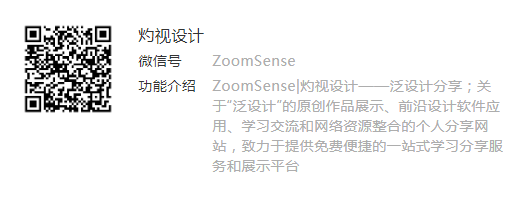
在Revit建筑建模中,為了提高在有理化、重復的及不同尺寸環境下同類型構件的建模效率,我們需要用到Revit中的“自適應構件”。

自適應構件是Revi中基于填充圖案的幕墻嵌板的自我適應。我們利用自適應構件可以布置多個符合用戶定義限制條件的構件,從而生成的重復的有理化的形式。
其大致的思路是通過修改參照點來創建自適應點。在繪制模型時通過捕捉這些點而生成的幾何圖即為自適應的構件。
目前Revit中自適應構件的應用范圍有限,主要是:填充圖案嵌板族、自適應構件族、概念體量環境和項目。
我們本次就自適應構件的基礎功能進行講解。來制作這組建筑表皮。
選擇自適應模板
*必須在此模板下構建自適應構件
1)啟動Revit,在”歡迎界面“或”新建“中創建族文件,如下圖。
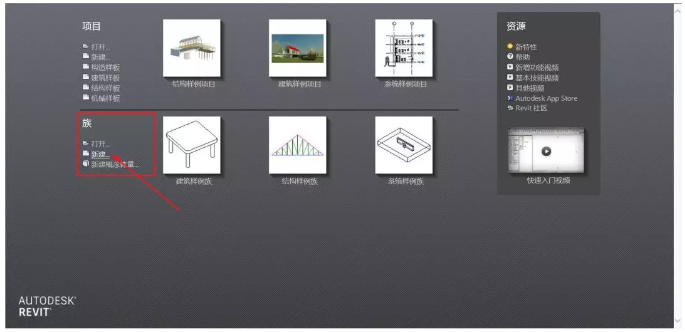
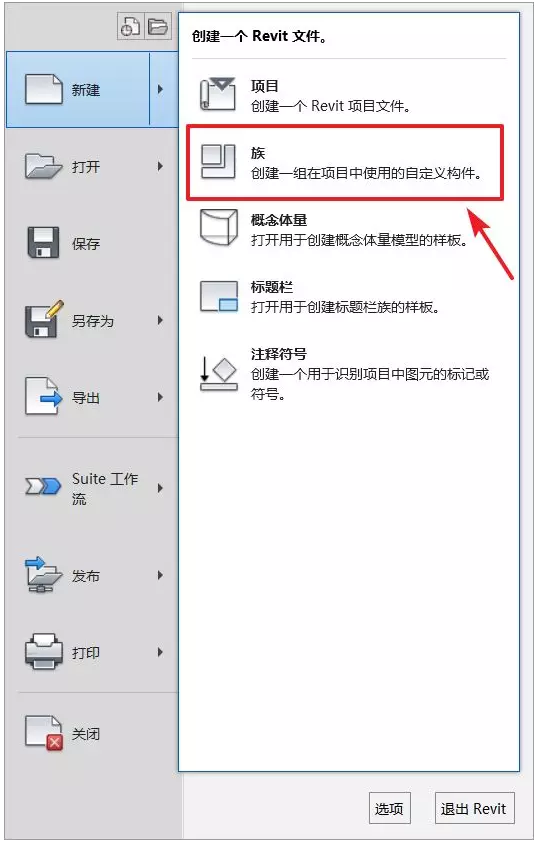
2)選擇中文模板“自適應公制常規模型.rft”(或英文模板“MetricGenericModelAdaptive.rft”)得到如下視圖。

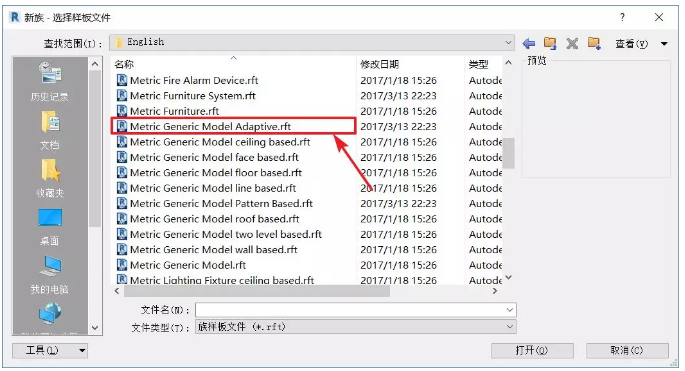
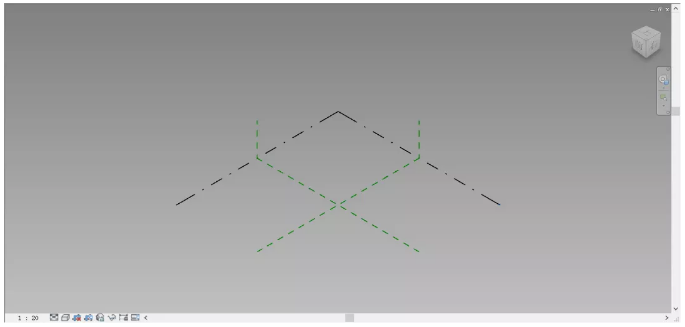
創建自適應點
*自適應點是用于在概念設計環境中設計自適應零構件的修改參照點。自適應點可用于放置構件或用作造型操縱柄。如果將自適應點用于放置構件,它們將按載入構件時的放置順序進行編號。
3)選擇“創建”將參照點放置在需要自適應點的位置(這里根據自己的設計需要定位置,我這里依次放了四個點)。這些點可以是自由點、基于主體的點或驅動點。
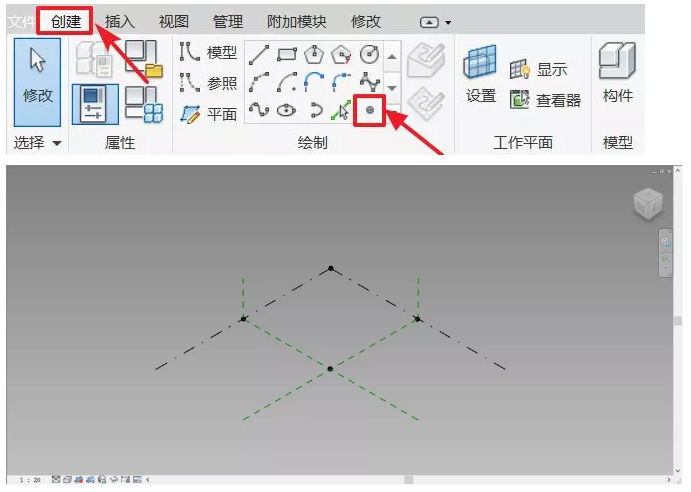
4)選擇所繪制的參照點。單擊“修改|參照點”選項卡中“自適應構件”面板(使自適應)。該點此時即成為自適應點。(要將該點恢復為參照點,可再次選擇該點,然后再次單擊“使自適應”)。
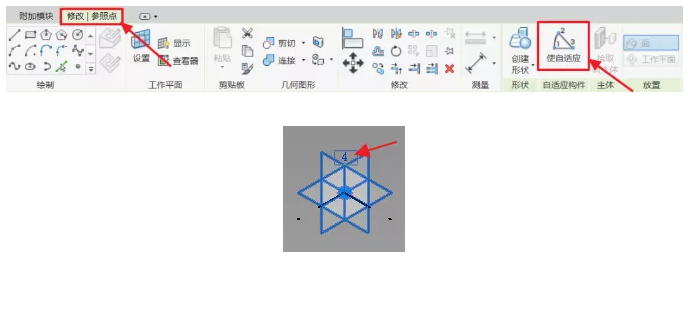
5)由此,你可獲得四個參照平面高亮顯示且被標記順序的自適應點(所標記的順序將影響后續載入到項目中插入自適應點的順序),如果想要修改編號可按下圖所示,在“屬性”面板進行修改。
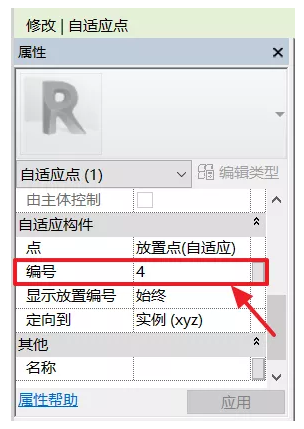
繪制構件與參數關聯
6)單擊“創建”選項卡中“參照”-“直線”。打開“三維捕捉”,使參照線與自適應點約束,依次連接各自適應點。(“鏈”默認狀態下是勾選的,其作用是連續畫線,可不勾)。
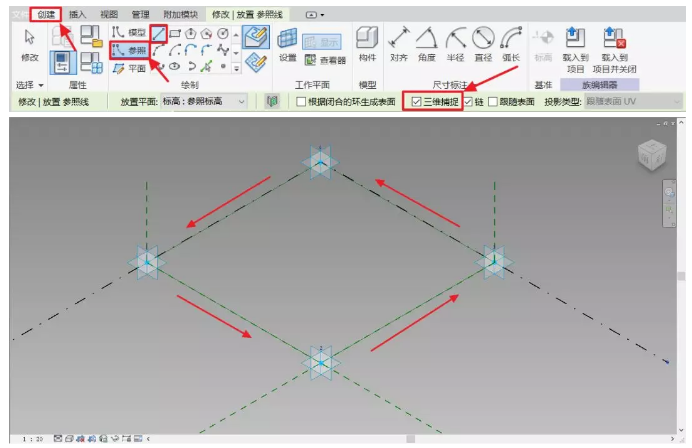
7)單擊“創建”選項卡中“模型”-“點”。依次在參考線上中點放置點。如下圖。(此點的作用以便后面參數關聯點在合適的參考平面下進行點拾取)。
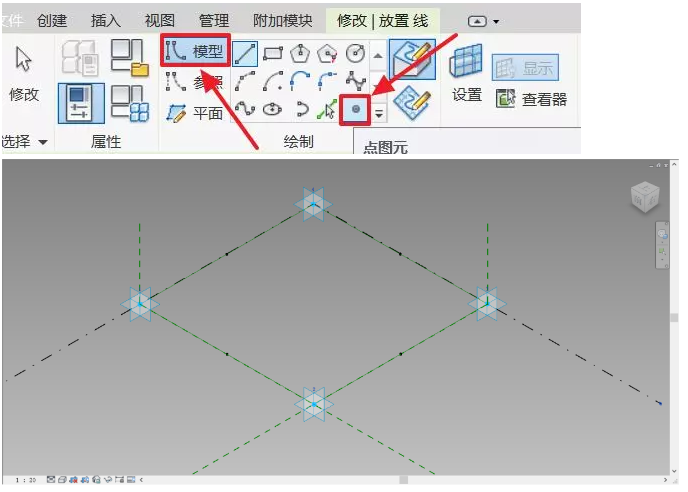
8)單擊“創建”選項卡中“模型”-“點”。在“放置平面”中選擇“拾取”。鼠標依次單擊“參考平面”-“所拾取的點”如下圖。(參考平面將影響點后續偏移的方向,例如:本案例的點是往中心方向移動,即垂直平面的正方向,因此所選的參考平面為垂直面,其實在本案例圖中選擇哪個垂直平面影響不大)。
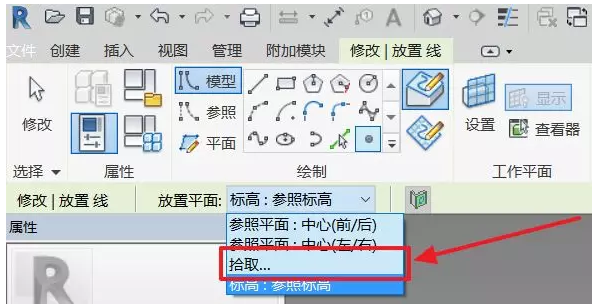
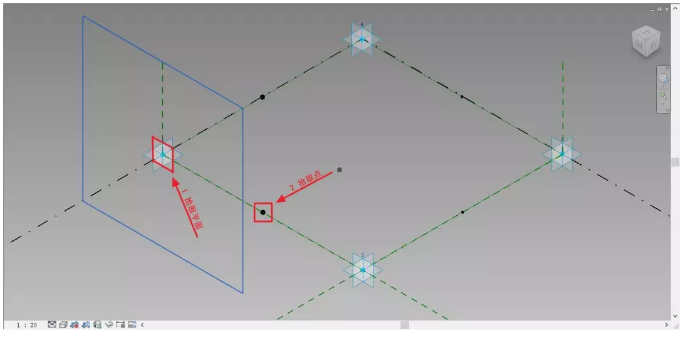
9)四個點都拾取完畢后,選擇其中一個點,在“屬性”面板中找到偏移,先設置好要偏移的量,然后單擊后面的“方塊”,在彈出的對話框中單擊“新建”圖標-設置所建的參數關聯的名稱即可。
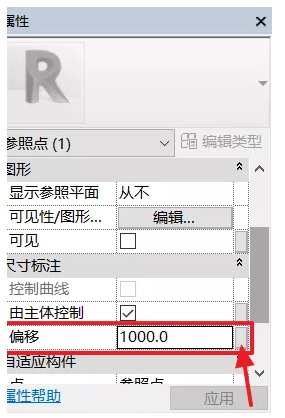
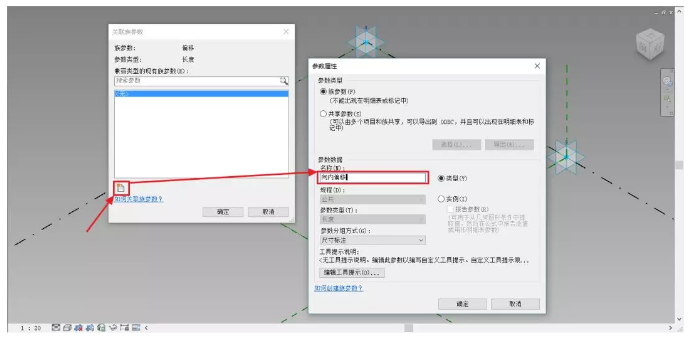
10)其他的點方法相同,已建立關聯參數可以在相同的偏移方式下重復使用,不同的偏移方式新建即可。

11)按照上述方法,可多次拾取點建立參數關聯進行偏移,這樣各點基于自適應點建立了關聯約束,移動自適應點,參數關聯的點隨之變化。如下圖。

建立自適應構件實體模型
12)單擊“創建”選項卡中“模型”-“直線”依次連接模型各頂點。然后選擇相應閉合線段(配合ctrl加選),選擇“創建形狀”-“實心形狀”形成模型。如體量下圖。
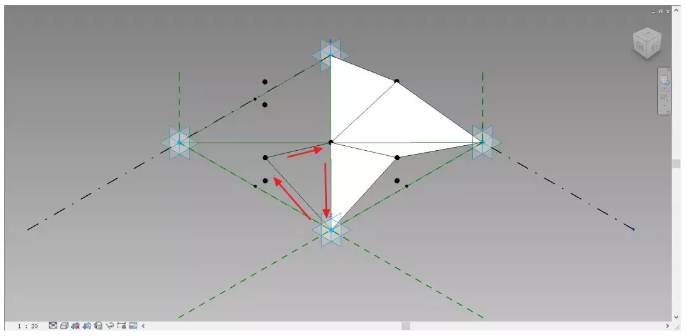
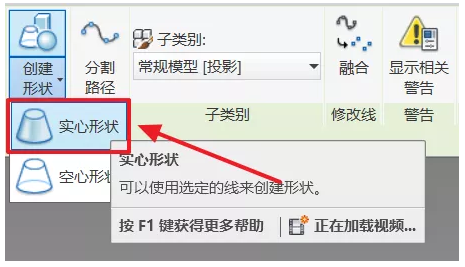
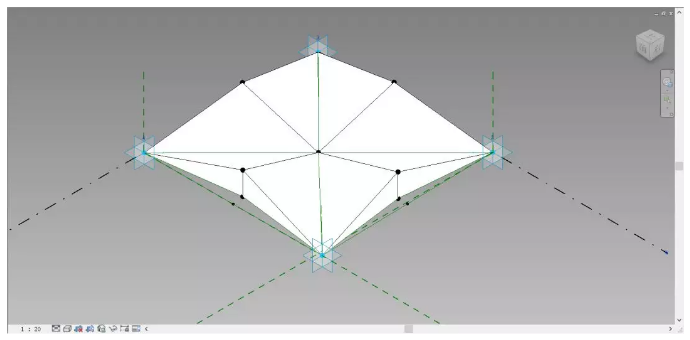
建立概念體量&圖形分割
13)在“新建”中建立概念體量,我做了一個異形曲面模擬異形建筑表面。(此處建立概念體量僅為本案例自適應構件演示之便,具體制作方法在此處不做贅述,可參考其他案例教程)。
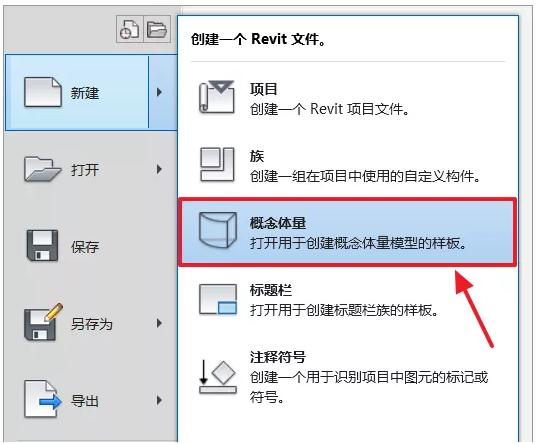
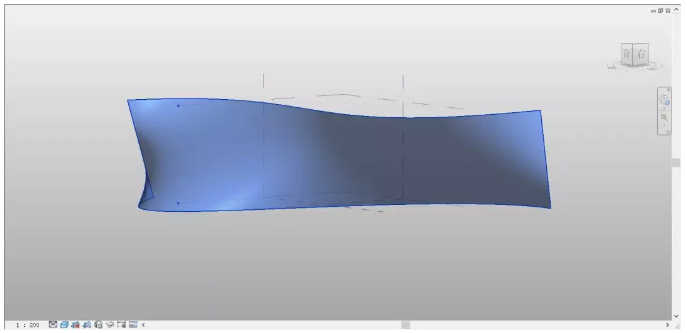
14)建立好需要的曲面后,選擇該曲面,單擊“分割-分割表面”對曲面進行分割,我們可以在uv網格中設置分割的數量或者分割距離。分割完成后,找到“表面顯示”單擊彈出對話框,勾選“節點”,以便后續放置自適應構件。(節點將作為自適應構建的“落腳點”)如圖所示。
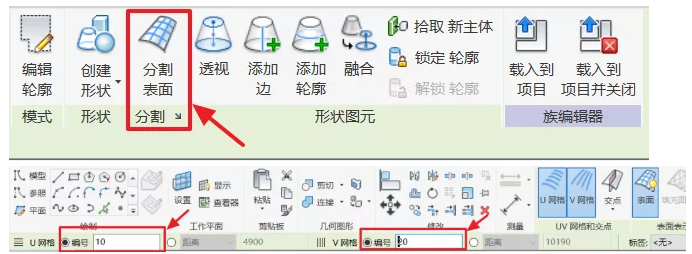
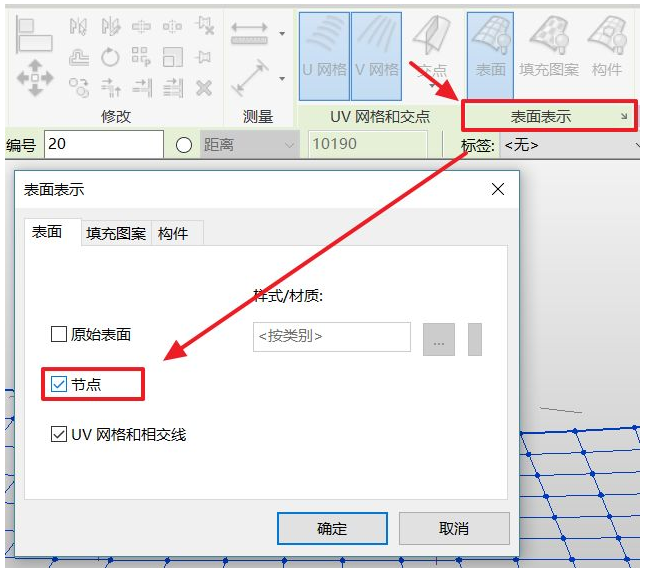
放置自適應構件&構件重復
15)載入自適應構件的方法不唯一:比如,可將您的自適應構件加載到設計中。這些自適應構件將列在“項目瀏覽器”中的“常規模型”或“幕墻嵌板(按填充圖案)”下。然后單擊“創建”選項卡“模型”面板(構件),然后從“類型選擇器”中選擇自適應構件。
此處,我是返回到了自適應族的視窗,利用“加載到項目”調入到新建的概念體量中,如圖所示。載入之后,依次單擊要放置自適應構建的“落腳點”即可置入自適應構件,此時僅引入了一個自適應構件。

16)選擇放置好的自適應構件,單擊選項卡中“修改-重復”,即可獲得按照分割曲面分布滿鋪的自適應構件,到此便完成制作。如圖。
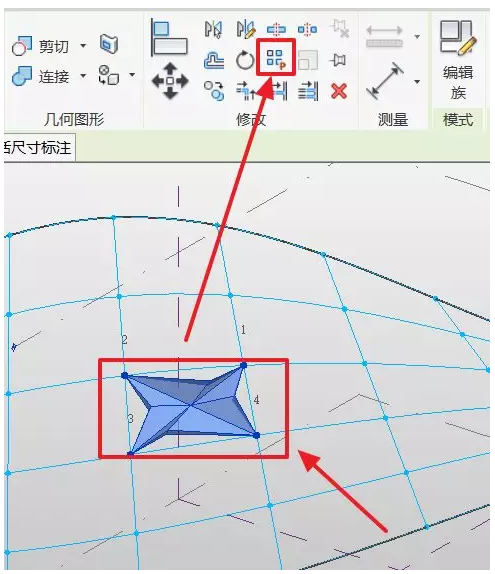
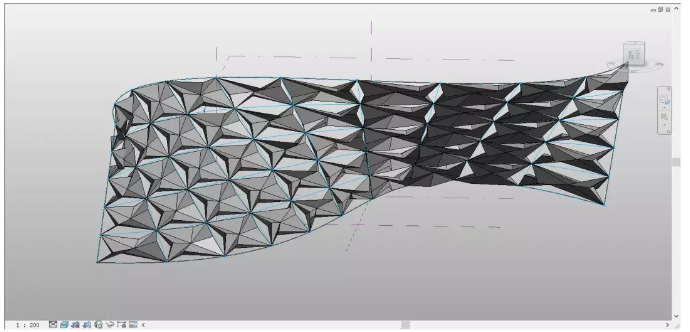
最后當然是將模型進行渲染,哈哈!此處使用的渲染器是Keyshot,直出。
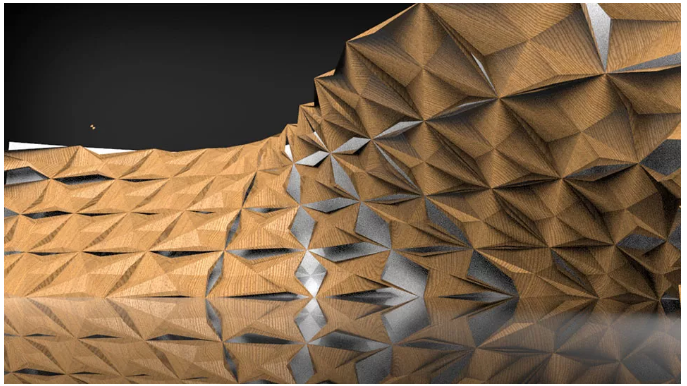
Revit中文網作為國內知名BIM軟件培訓交流平臺,幾十萬Revit軟件愛好者和你一起學習Revit,不僅僅為廣大用戶提供相關BIM軟件下載與相關行業資訊,同時也有部分網絡培訓與在線培訓,歡迎廣大用戶咨詢。
網校包含各類BIM課程320余套,各類學習資源270余種,是目前國內BIM類網校中課程最有深度、涵蓋性最廣、資源最為齊全的網校。網校課程包含Revit、Dynamo、Lumion、Navisworks、Civil 3D等幾十種BIM相關軟件的教學課程,專業涵蓋土建、機電、裝飾、市政、后期、開發等多個領域。
需要更多BIM考試教程或BIM視頻教程,可以咨詢客服獲得更多免費Revit教學視頻。
本文版權歸腿腿教學網及原創作者所有,未經授權,謝絕轉載。

下一篇:Revit技巧 | Revit綁定鏈接怎么做?關于綁定Revit中的鏈接時“無法綁定選定的鏈接”

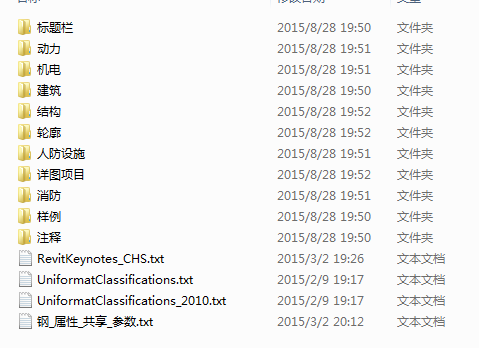

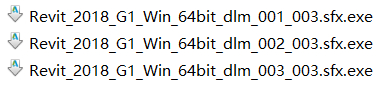


推薦專題



















































